労務
1659|【電子申請】健康保険・厚生年金保険育児休業等終了時報酬月額変更届
「健康保険・厚生年金保険育児休業等終了時報酬月額変更届/厚生年金保険70歳以上被用者育児休業等終了時報酬月額相当額変更届」の申請方法について、ご説明します。
対象帳票の選択
[帳票]をクリックし、検索窓に帳票名または帳票名の一部を入力し[検索]をクリックします。
または、[出産・育児・介護]をクリックします。
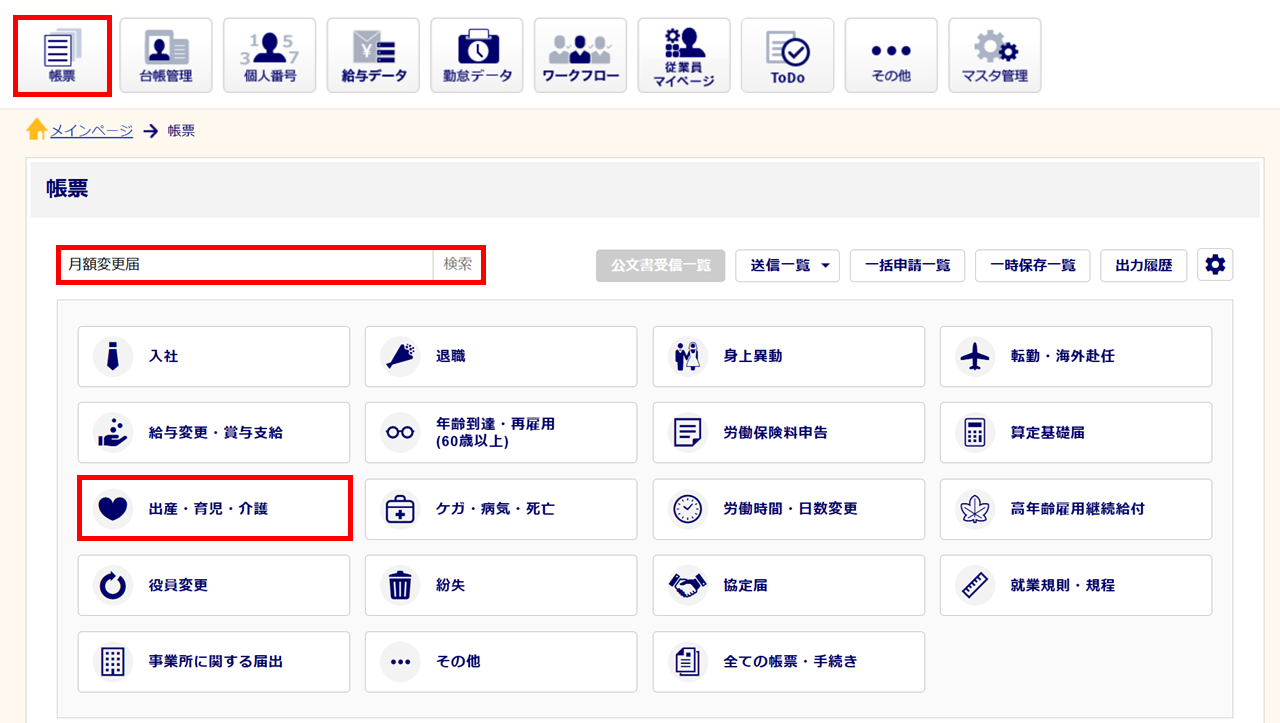
「健康保険・厚生年金保険育児休業等終了時報酬月額変更届/厚生年金保険70歳以上被用者育児休業等終了時報酬月額相当額変更届 ※2025.4.1以降用」をクリックします。
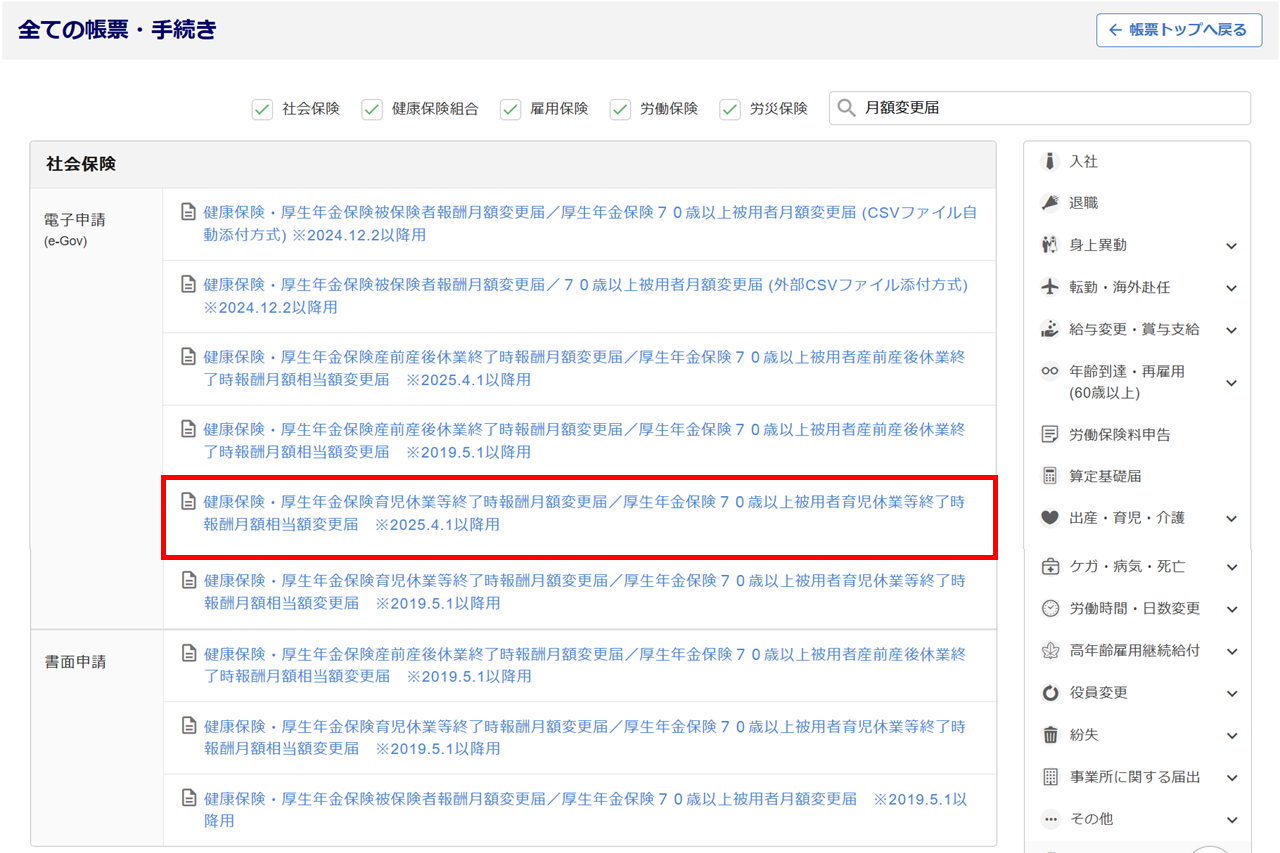
「対象従業員氏名」(①)を選択し、[次へ](➁)をクリックします。
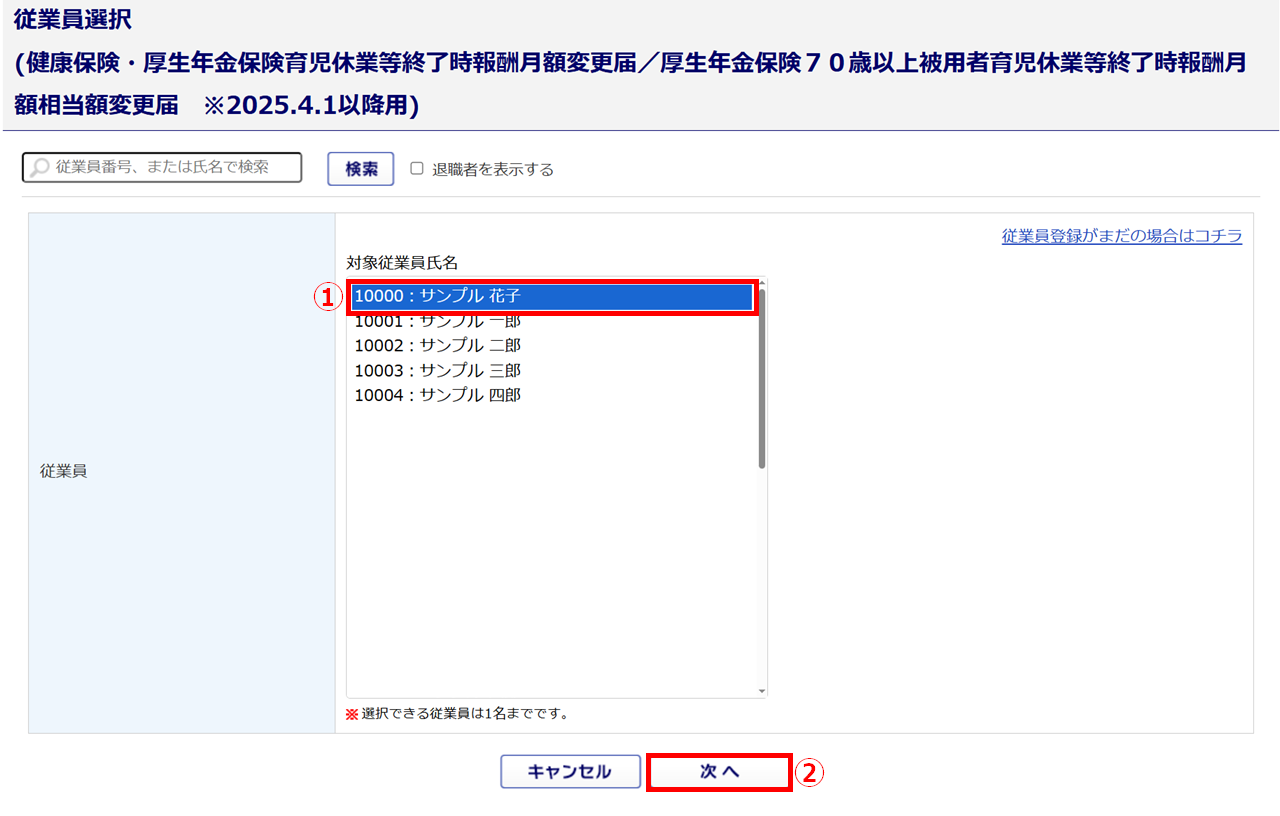
ポイント
「対象従業員氏名」欄に従業員が表示されていない場合、下記の可能性が考えられます。
1.[台帳管理]に従業員の登録がない場合
まずは、[台帳管理]に従業員情報を登録する必要があります。
「従業員登録がまだの場合はコチラ」をクリックし、ご登録ください。
2.[台帳管理]に退職年月日の登録がある場合
退職年月日の登録がある場合、退職者として取り扱われます。
「退職者を表示する」にチェック、[検索]をクリックすると退職者が表示されます。
申請内容の入力
ポイント
入力項目について
「*」がついている項目は必須入力です。未入力のまま申請することはできません。

提出年月日
「提出年月日」を入力します。
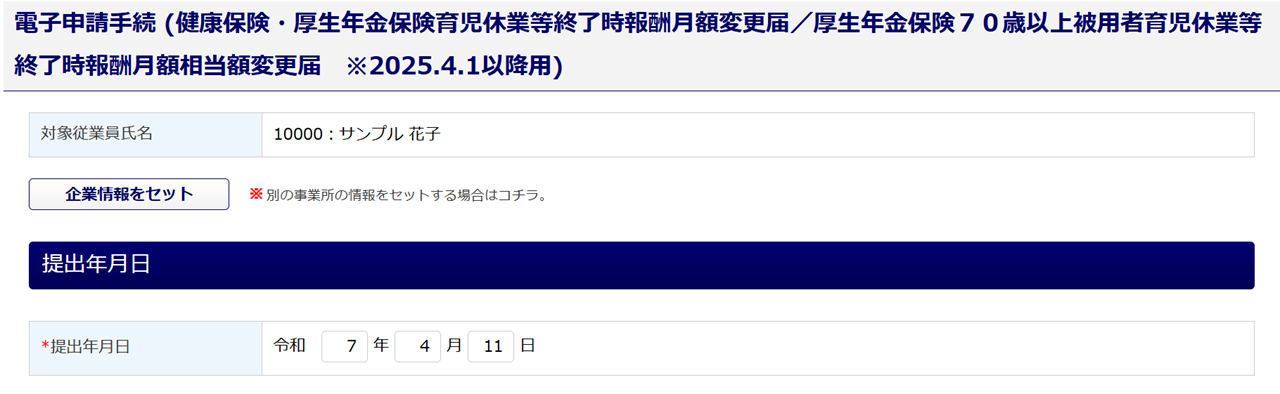
事業所
事業所の情報は、「企業設定」もしくは、「士業用顧問先管理」の情報を反映しています。
反映されていない項目または修正が必要な場合は、編集をおこなってください。
反映する内容を「他事業所管理」に登録している情報へ変更する場合は、[企業情報をセット]をクリックします。
※[企業情報をセット]で選択した情報を反映した項目は、入力フォーム部分が黄色になります。
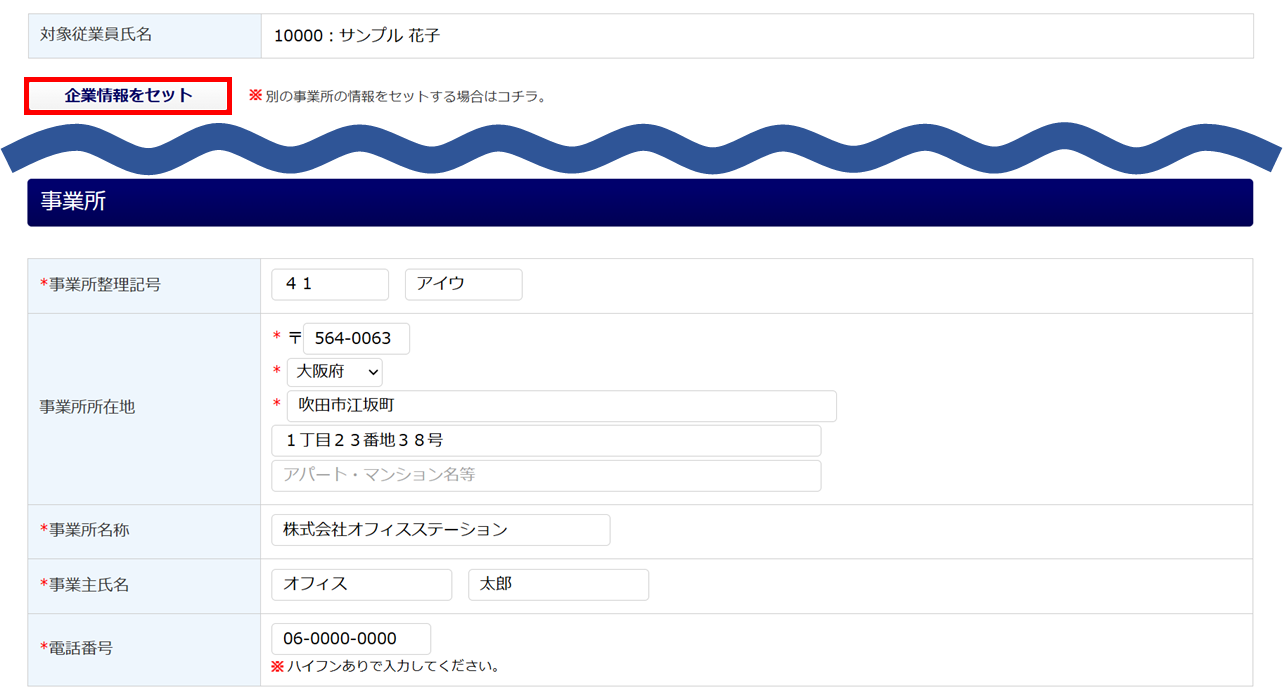
申出人
「申出人」欄に反映されている被保険者情報を確認、必要に応じて修正します。
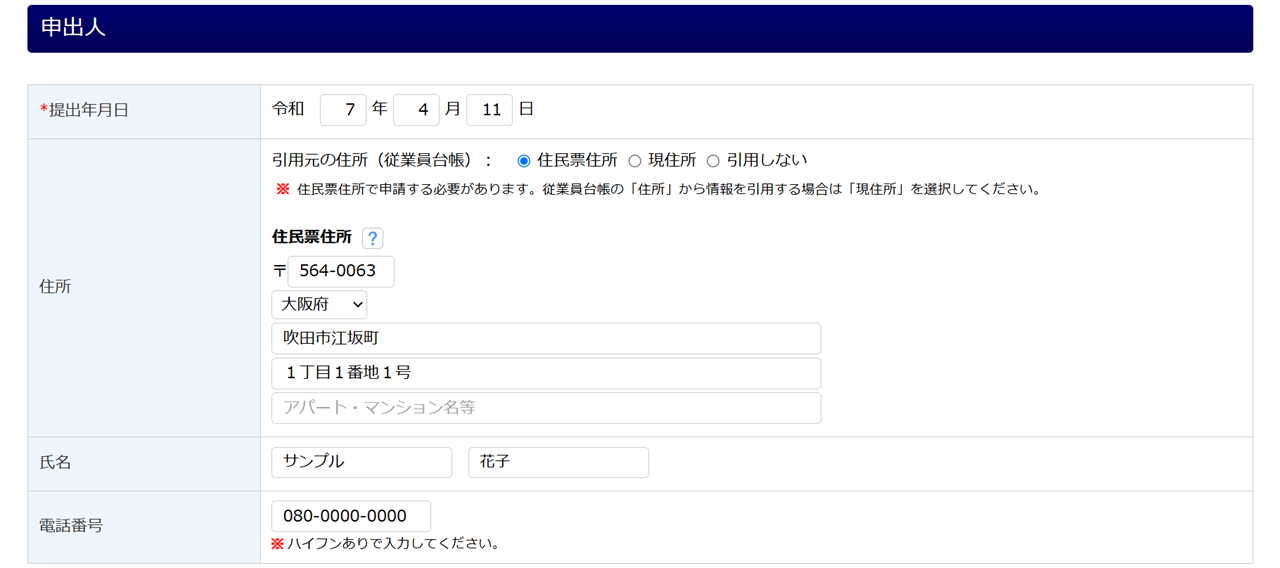
補足
引用元の住所(従業員台帳)について
住所情報を従業員台帳の「住民票住所」から引用するか、「現住所」から引用するかを選択します。
※住民票住所で申請する必要があります。従業員台帳の「住所」から情報を引用する場合は「現住所」を
選択してください。

被保険者
「被保険者」欄へ反映されている被保険者情報を確認、必要に応じて修正します。
「個人番号または基礎年金番号」項目については、下記をご参照ください。
- 「個人番号を使用する」場合
-
「基礎年金番号」に番号が反映されている場合は削除してください。
- 「個人番号を使用しない」場合
-
「基礎年金番号」に反映されている情報を確認、必要に応じて修正します。
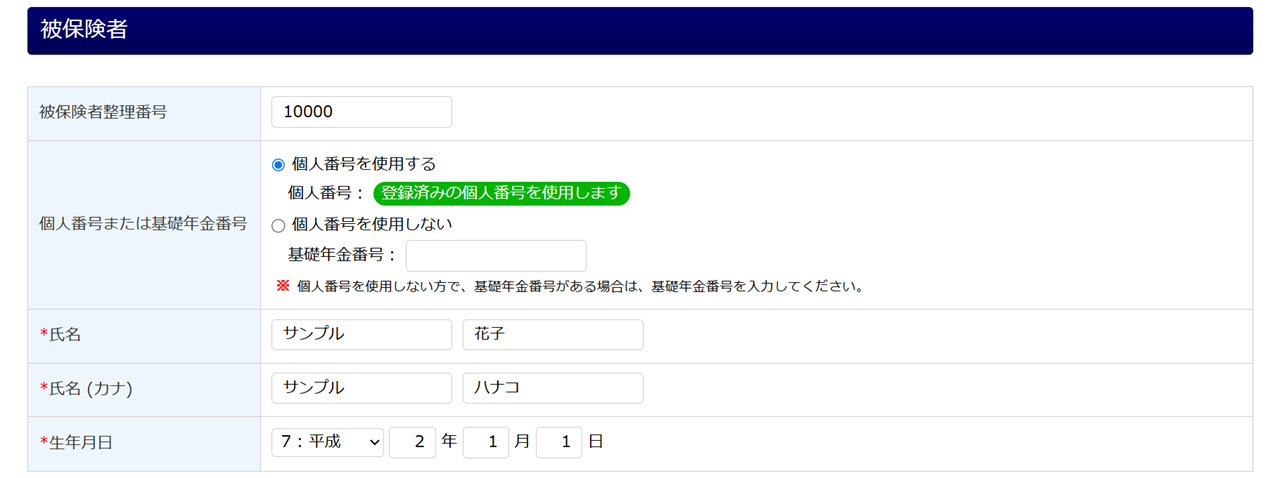
注意点
個人番号機能の利用について
・「可」の場合
保管している個人番号を使用できます。ただし、手入力はできません。
・「不可」の場合
保管している個人番号を使用できません。手入力をする必要があります。
ログインしている利用者の「利用者管理」から、設定をご確認ください。
※「利用者管理」が表示されていない場合は、管理者権限を持つログイン者に操作を依頼してください。
ポイント
「氏名」「氏名(カナ)」の入力文字数について
氏名 :(姓)・(名)合わせて最大12文字(スペースを含む)
氏名(カナ):(姓カナ)・(名カナ)合わせて最大25文字(スペースを含む)
※(姓)と(名)の間にスペース(1文字)が自動で設定されます。
養育する子
「養育する子」欄を設定します。
※扶養家族を追加できるのは1人までです。
- 従業員台帳に登録している場合
-
[扶養家族を選択]をクリックします。
「養育する子」ウィンドウに、登録している扶養家族のデータが表示されるので、扶養家族をクリックします。 - 従業員台帳に登録していない場合
-
「養育する子」欄に情報を入力します。
「育児休業等を終了した年月日」を入力します。
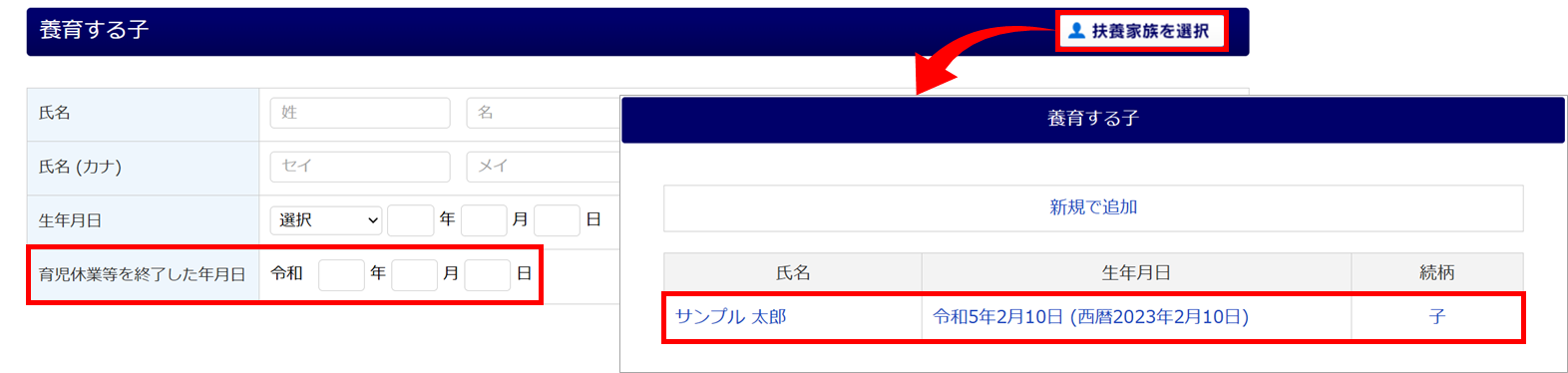
従前の標準報酬月額
「従前の標準報酬月額」を確認、必要に応じて修正します。
「健康保険」「厚生年金」の金額が「0千円」と表示されている場合、従業員台帳の各「加入区分」にチェックが入っていない可能性があります。
[標準報酬月額表]をクリックし、該当の等級を選択すると修正できます。
※「健康保険未加入」「厚生年金未加入」にチェックを入れると、「0千円」となります。
[履歴選択]をクリックすると、従業員台帳で管理している標準報酬月額の履歴から設定できます。
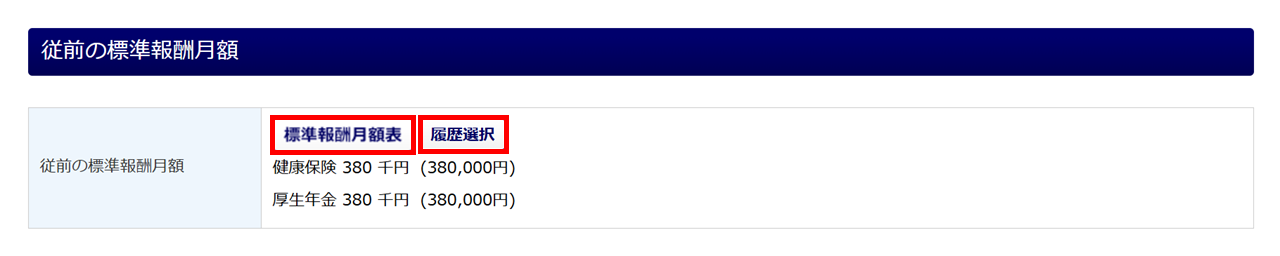
報酬月額
「報酬月額」欄を設定します。
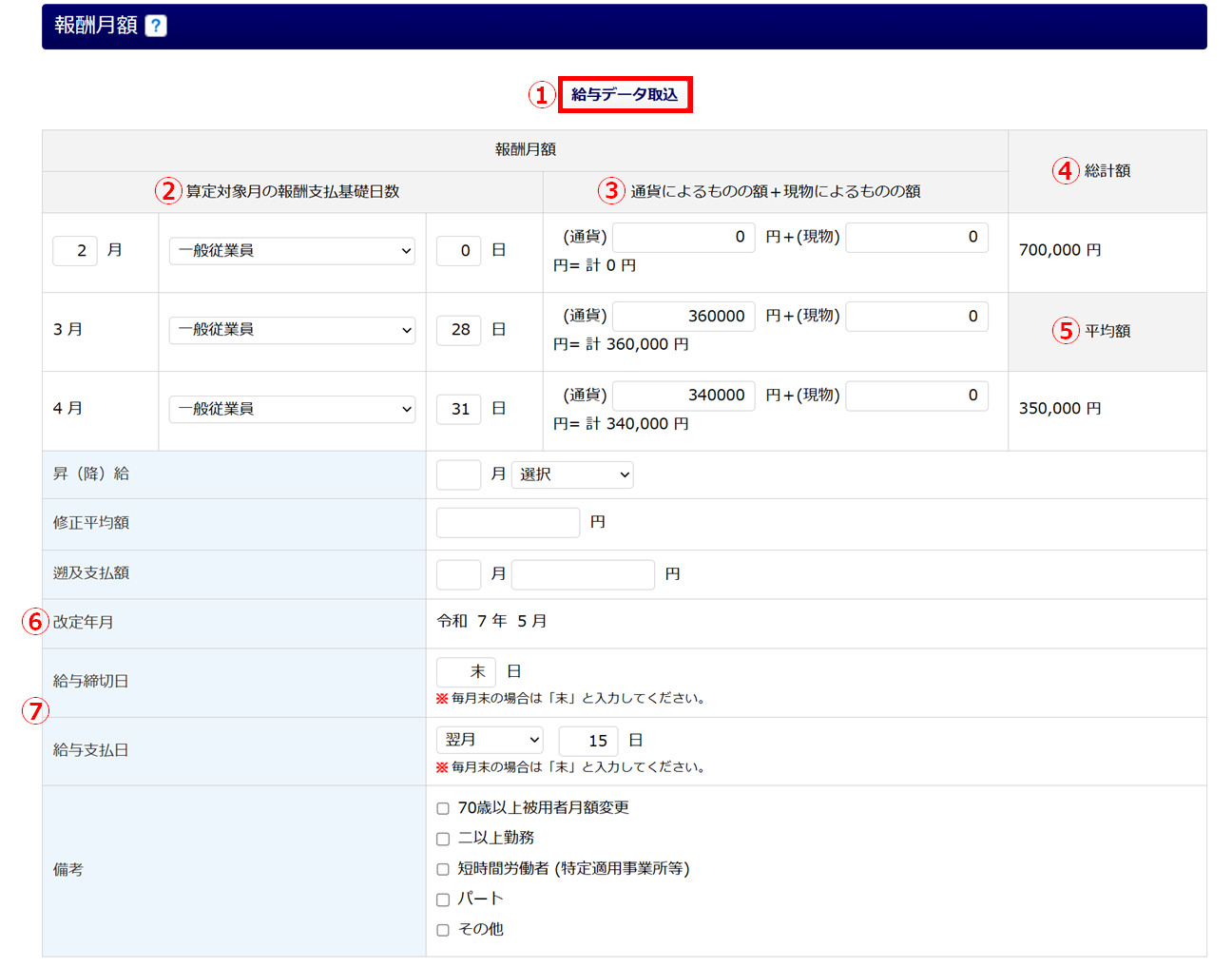
| No. | 項目名 | 説明 |
| ① | 給与データ取込 | 給与データを登録している場合は、[給与データ取込]から被保険者の給与データを取り込むことができます。 ※「養育する子」欄の「育児休業等を終了した年月日」と「報酬月額」欄の 「算定対象月の報酬支払基礎日数」の1行目の対象月の設定が必要です。 |
| ② | 算定対象月の報酬支払基礎日数 | 算定対象月 「養育する子」欄で設定した「育児休業等を終了した年月日」の翌日が属する月を設定します。 社員区分 従業員台帳の「社員区分」、「特定適用事業所の短時間労働者」から反映します。 報酬支払基礎日数 [給与データ取込]をおこなう場合、「暦日」または「所定労働日数から欠勤日数分給与を差し引く」から選択します。 月給者は暦日数、日給者は出勤日数を設定します。月給者で欠勤日数分だけ給与が差し引かれる場合は、就業規則等により会社で定められた日数から欠勤日数を控除後の日数として設定してください。 |
| ③ | 通貨によるものの額+現物によるものの額 | 各3カ月に通貨で支払われた報酬をそれぞれの月に設定します。 なお、現物給与(食事、住宅、通勤定期券等)の支給がある場合は、金銭に換算して設定します。 ※換算は、「厚生労働大臣が定める現物給与の価額」に基づきます。 健康保険組合の場合、別途規約により定めがある場合があります。 |
| ④ | 総計額 | 3カ月間の報酬の合計額が自動計算されます。 ※ただし、17日未満の月がある場合は除きます。 |
| ⑤ | 平均額 | 総計額を17日以上の月数で割った額(1円未満切り捨て)が自動計算されます。 |
| ⑥ | 改定年月 | 算定対象月に設定した3カ月目の翌月の年月が設定されます。 |
| ⑦ | 給与締切日 給与支払日 |
従業員台帳の「給与日」から反映します。 |
産前産後休業の開始
育児休業等を終了した日の翌日に引き続いて産前産後休業を開始していないことを確認し、「開始していません」にチェックします。

注意点
育児休業等が終了した日の翌日に引き続いて産前産後休業を開始した場合、本手続きはできません。
届出意思の確認
育児休業等を終了した際の標準報酬月額の改定について、被保険者の申出を確認している場合、チェックします。
※チェックをした場合、被保険者本人の委任状の添付が省略可能です。

注意点
健康保険組合に提出する場合、本項目は表示されません。委任状を別で添付する必要があります。
通知書希望
電子データで公文書やコメントを取得希望の場合は、チェック不要です。
本項目にチェックした場合、電子データでは発行されず、紙の通知書のみの発行となります。

+をクリックすると詳細が表示されます
オフィスステーション Proの場合
オフィスステーション Proで本帳票を作成している場合、「通知書希望」の下部に「社会保険労務士」が表示されます。

その他設定
「従業員台帳更新」の「する」にチェックすると、本手続き画面で入力した内容を従業員台帳へ更新することができます。
更新対象項目については、下記の補足をご確認ください。更新対象の項目については、システム画面からも確認できます。「従業員台帳更新」項目の「※」をご確認ください。
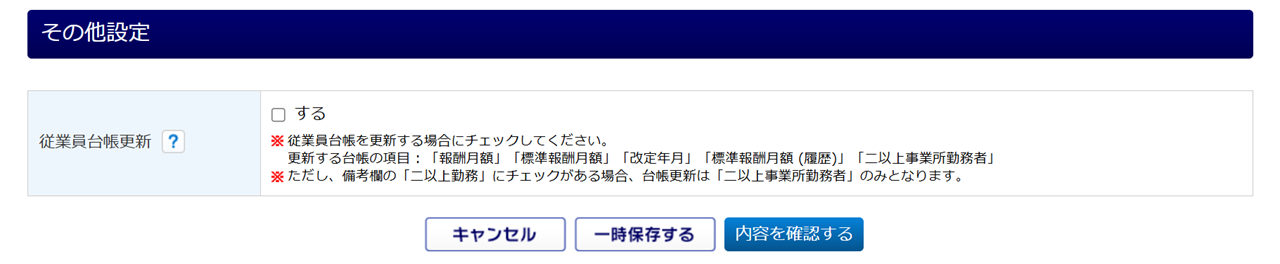
補足
更新する台帳の項目
「報酬月額」「標準報酬月額」「改定年月」「標準報酬月額 (履歴)」「二以上事業所勤務者」
※ただし、「報酬月額」欄の「備考:二以上勤務」にチェックがある場合、台帳更新は「二以上事業所勤
務者」のみとなります。
[内容を確認する]>[次へ]をクリックします。

基本情報入力
「電子申請手続確認」画面で、[基本情報入力をスキップ]をクリックした場合は、「提出情報入力」へお進みください。
引用されている内容を確認、必要に応じて修正します。
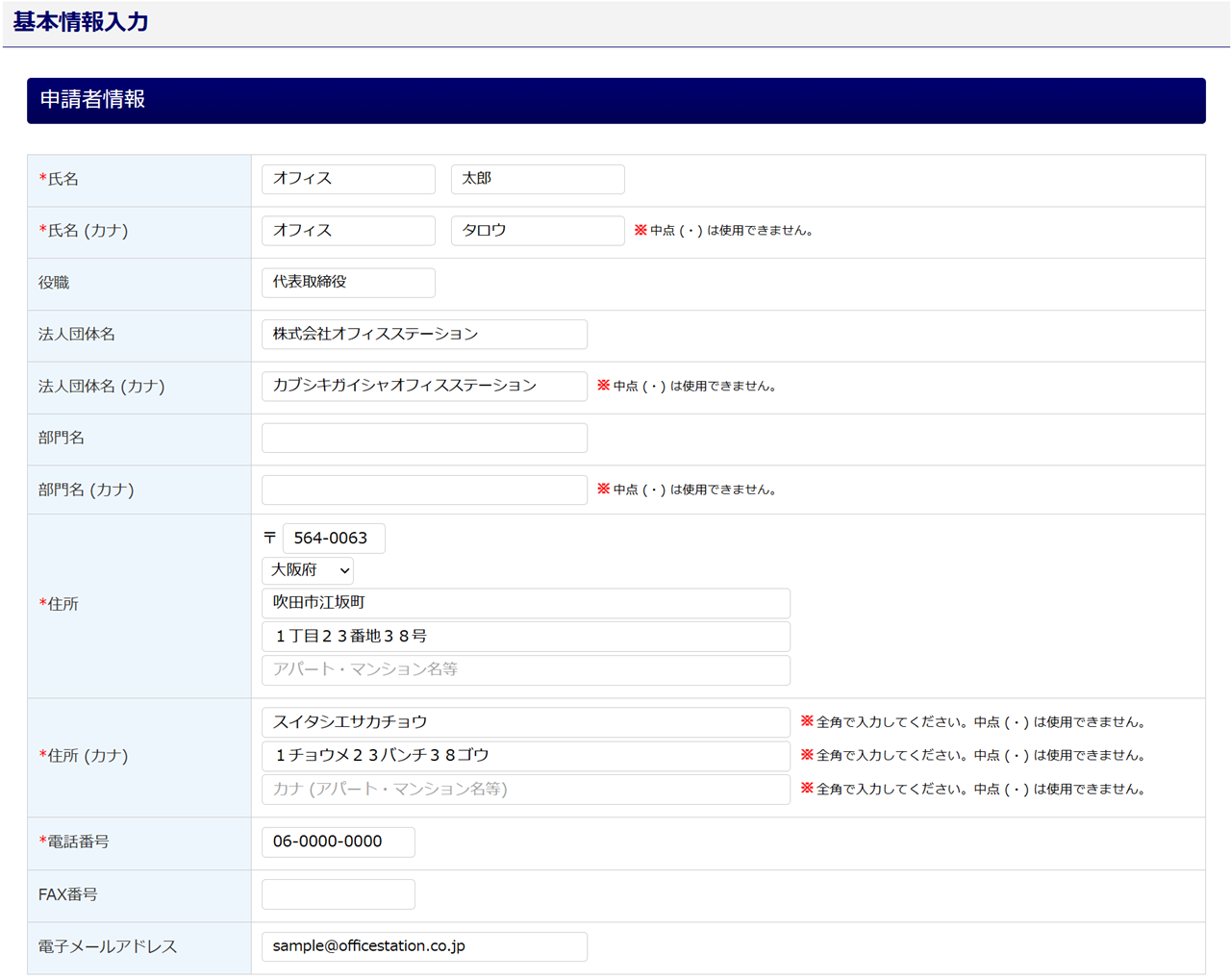
[連絡先情報セット]をクリックすると、「企業設定」もしくは「事務所設定」に登録している連絡先情報を引用します。
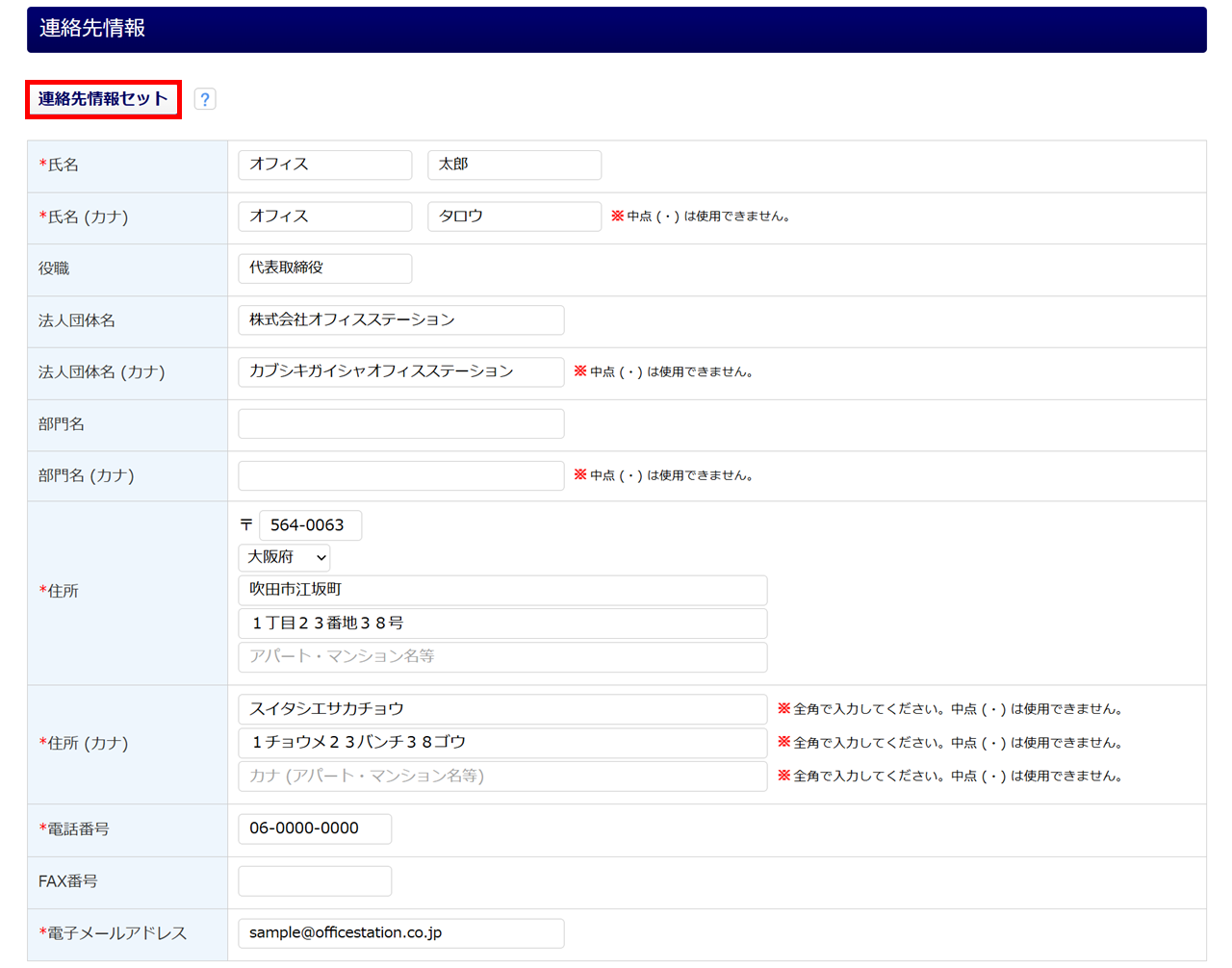
ポイント
「住所(カナ)」では、アルファベットを使用することはできません。
カタカナ等に置き換えてください。(例:5F→5カイ、F&Mビル→エフアンドエムビル)
[内容を確認する]>[次へ]をクリックします。

提出情報入力
提出先の情報等を設定します。詳細はこちらをご参照ください。
[申請する]をクリックすると、電子申請は完了です。
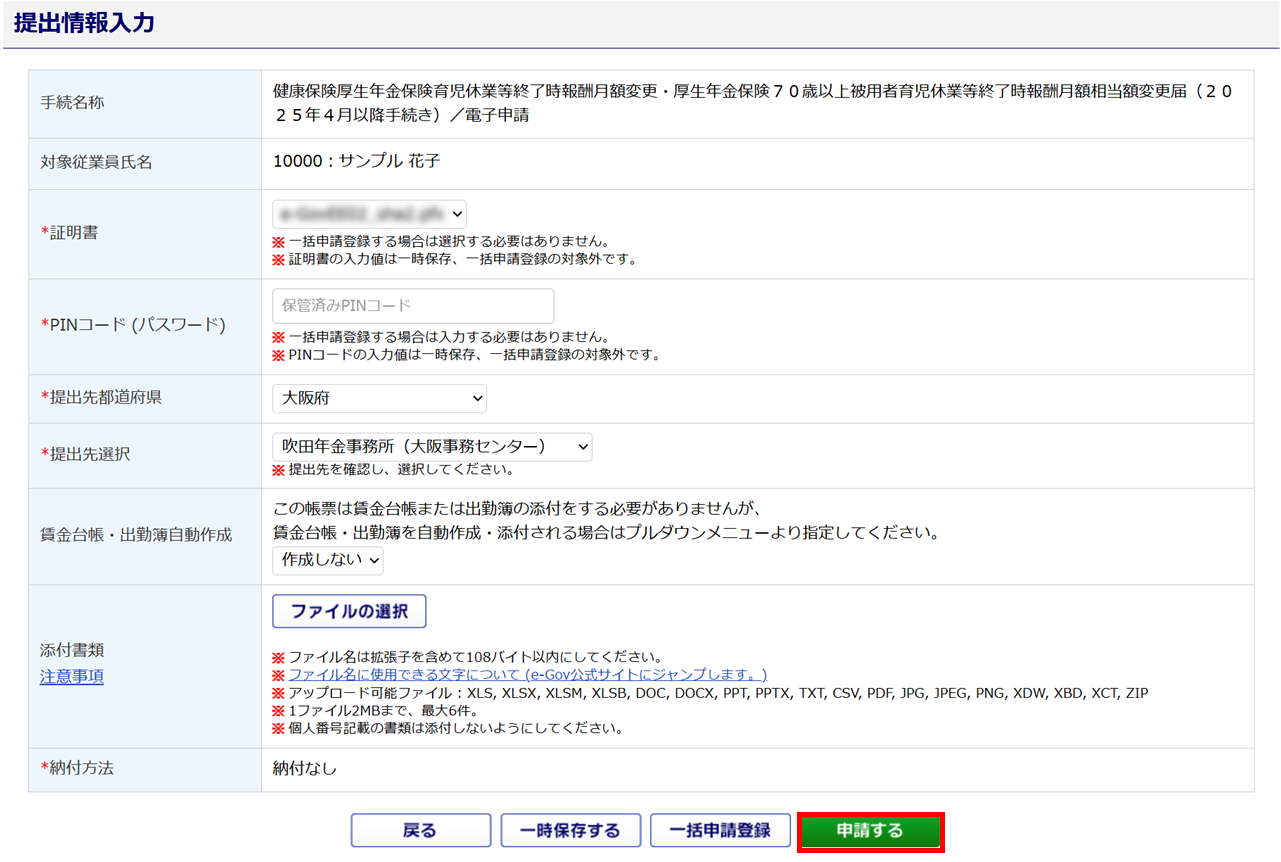
注意点
「添付書類」について
本手続きで添付できるファイルは、「JPEG形式」「PDF形式」の画像ファイルです。
システム上でご案内している「アップロード可能ファイル」については、あくまでもオフィスステーションにアップロードできるファイル形式です。e-Gov経由で電子申請をおこなう場合、手続きごとに添付できるファイル形式が異なりますので、ご注意ください。
関連記事
申請手続の詳細については、下記日本年金機構のHPをご参照ください。
【補足】「文字置換マスタ」機能
「髙」や「﨑」など、電子申請時には一部利用できない文字があり、[文字置換マスタ]に登録しておくことで電子申請時、文字を自動で利用できる文字に置換してくれる機能があります。
[文字置換マスタ]には事前にいくつかの漢字が登録されており、利用できない文字が申請データに含まれる場合、[申請する]ボタンクリック後に、下記画面が表示されます。
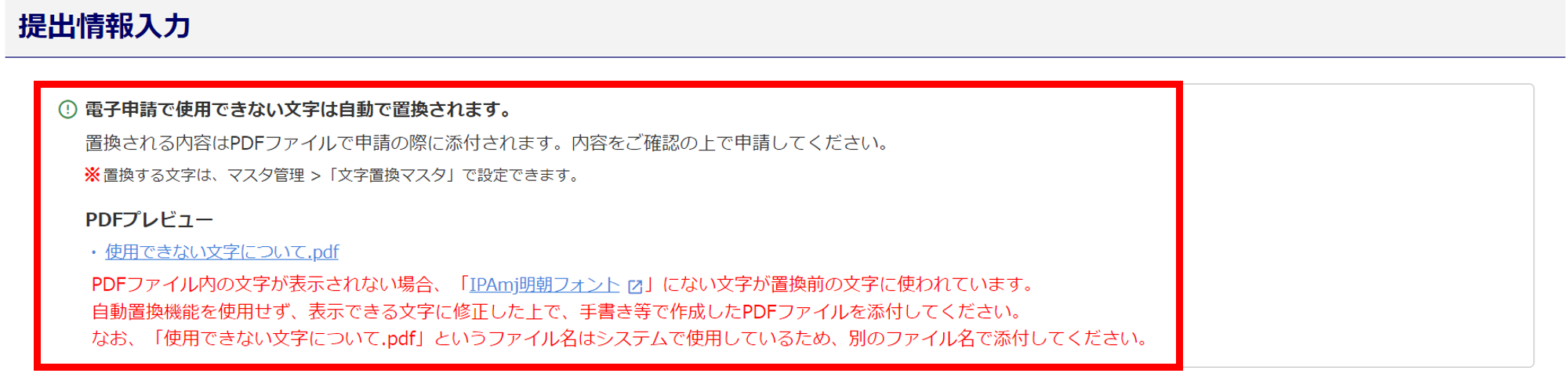
置換された文字は「使用できない文字について.pdf」をクリックすると確認でき、本ファイルは自動で添付されます。確認後、問題なければ再度[申請する]をクリックします。
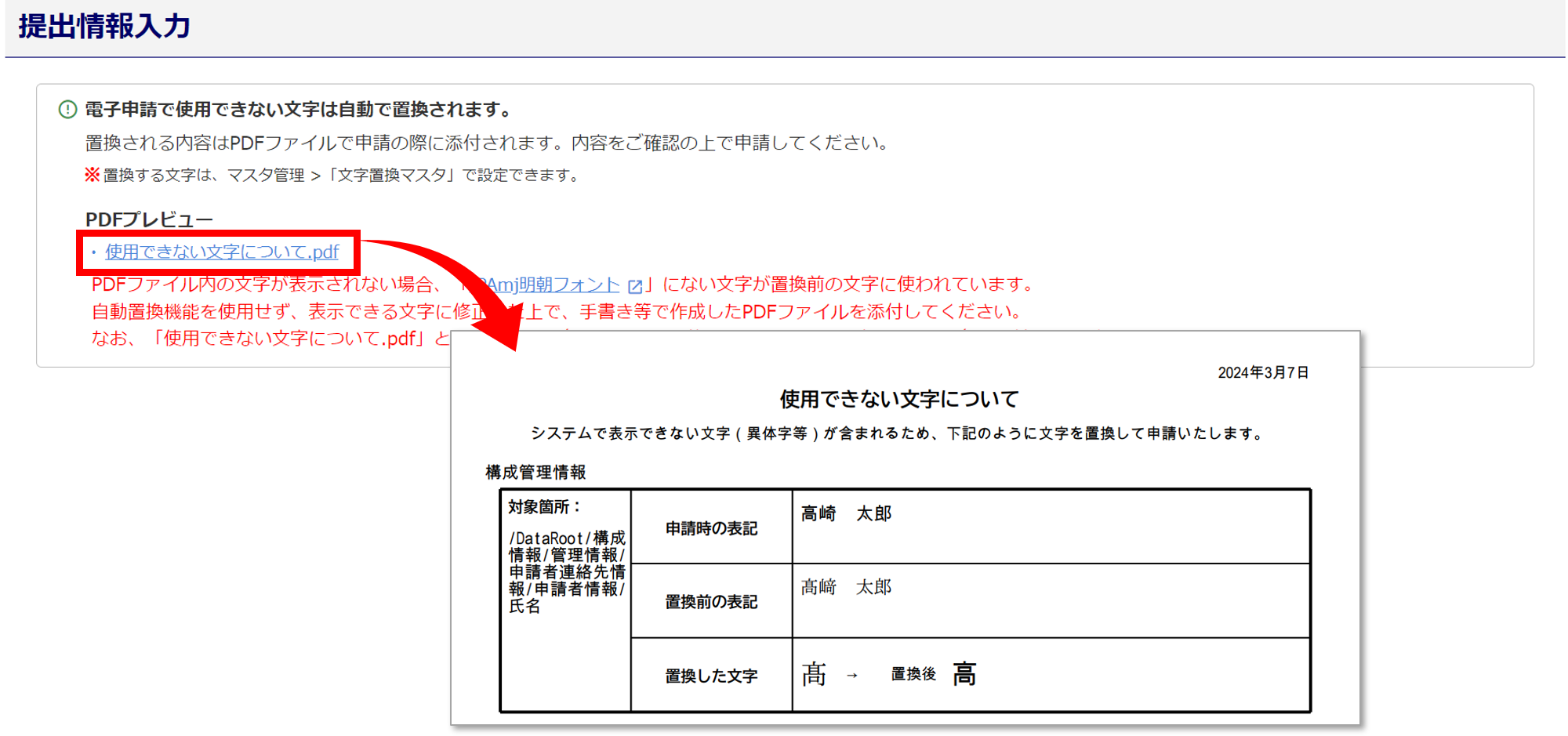
「文字置換マスタ」の設定方法については、下記関連記事をご参照ください。